Рекламное объявление
 Если вы заинтересованы в установке Linux на жесткий диск, но вас мало волнует перспектива разбиения диска на диск, у пользователей Windows есть возможность избежать этой кривой обучения. Wubi, что означает Windows Ubuntu Installer, был разработан, чтобы сделать двойную загрузку настолько простой, насколько
Если вы заинтересованы в установке Linux на жесткий диск, но вас мало волнует перспектива разбиения диска на диск, у пользователей Windows есть возможность избежать этой кривой обучения. Wubi, что означает Windows Ubuntu Installer, был разработан, чтобы сделать двойную загрузку настолько простой, насколько Пи пирог. Проект длился недолго, но уже дошел до того, что он будет включен в Live CD («рабочий стол CD») для Ubuntu 8.04. LTSХарди Херон должен выйти в следующий четверг. Я бета-тестирую релиз, и он выглядит очень хорошо.
Если вы разбираетесь в технологиях, утверждение о том, что вам не нужно разбивать жесткий диск, вероятно, заставит вас мне кажется, я говорю о виртуальной машине или о чем-то, потому что для двойной загрузки требуется разбиение… обычно. Это особый и запутанный случай. Я думаю, что большинство из нас знакомы с концепцией файла .iso. Возможно, вы знаете, что это образ диска, который выглядит как большой файл для любой файловой системы, в которой он находится, и для любой операционной системы на этом компьютере. Вы также можете знать, что есть другая, другая файловая система (ISO9660), встроенная в большой двоичный файл, который видит основная файловая система.
Вы можете смонтировать .iso на свой диск, чтобы ОС видела его как настоящий физический компакт-диск. Это та же идея. Wubi устанавливает Ubuntu на диск в формате ext3, встроенный в образ диска, который находится прямо в вашем разделе Windows NTFS, и затем убеждает загрузчик Windows загрузить Linux по вашему запросу. ОК, это почти та же идея. Видите ли, нет другой ОС, монтирующей этот образ диска. Ваш разум поражает, как мой, когда я услышал об этой установке Linux внутри Windows на магию NTFS? Это совершенно нормально. Если это не имеет смысла, не беспокойтесь об этом. Вы можете использовать это, не понимая этого. Предположим, это волшебство, если хотите. Я просто думал, что гики могут найти объяснение классным.
Итак, теперь, когда вы можете понимать или не понимать, как работает Wubi, мы можем перейти к тому, насколько просто его установить. Когда вы вставите компакт-диск с Ubuntu в компьютер с Windows на следующей неделе, вы увидите меню, в котором, как вы видите, есть опция для Wubi.
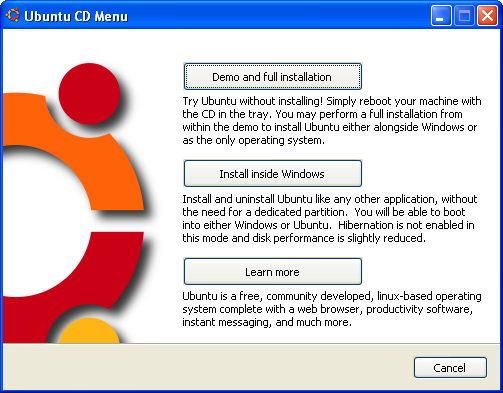
Первый вариант тоже интересный. Он предназначен для обычной установки, но позволяет избежать выяснения способа загрузки с компакт-диска. Он манипулирует вещами так, что ваш компьютер настроен на загрузку с CD при следующей загрузке, что довольно круто. Затем вас встретит установщик Wubi, который сделал огромный скачок в удобстве использования за последний год. Если вы посмотрите на следующий скриншот, все довольно просто.
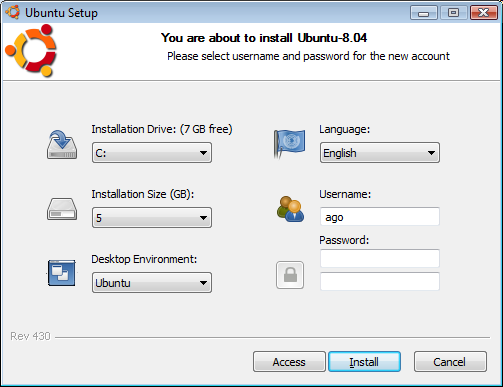
Все, что он может извлечь из вашей установки Windows, как часовой пояс, это делает. Что касается размера установки, я бы не рекомендовал использовать менее 5 ГБ, если вам не мешает место. Конечно, он может быть установлен на меньшее количество, но по мере того, как вы будете находить и устанавливать приложения, которые вам нравятся, он должен быть больше. 10ГБ действительно то, что я предпочитаю. Просто дайте ему предпочитаемое имя пользователя и пароль, и Wubi начнет его установку. Когда это будет сделано, он попросит вас перезагрузиться. Первое, что вы должны заметить, это то, что ваш компьютер теперь спрашивает, хотите ли вы запустить Windows или Ubuntu. Выберите Ubuntu, чтобы вы могли попробовать новую ОС!
Как и у любой технологии, здесь есть и обратная сторона. Приостановка и переход в спящий режим, хотя на некотором аппаратном обеспечении в Linux это несколько сложно, в целом невозможны, если вы используете этот метод для установки ОС, так что вы можете ограничиться этим использование. Если вы никогда не помните спящий там, как я, вас это не волнует.
Маккензи - студент колледжа, который любит продвигать Linux и Free / Libre Software. Большую часть своего свободного времени она проводит за компьютером, помогает новым пользователям или тусуется с друзьями, с которыми она познакомилась в сообществе Linux. Проверьте ее блог, Ubuntu Linux Tips & Tricks.
Изображения из Ubuntu.com


